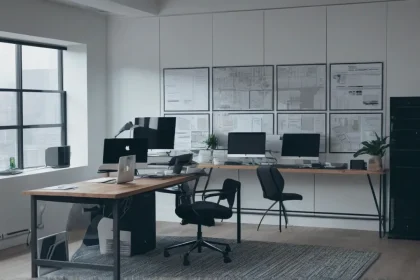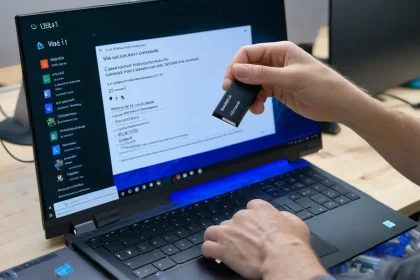Al iniciar juegos o programas, los usuarios de Windows 11 y Windows 10 pueden encontrar un mensaje de error que dice: «No se puede ejecutar esta aplicación en su PC. Para encontrar la versión adecuada para su ordenador, consulte al editor de la aplicación» con un único botón «Cerrar». Para un usuario principiante, las razones por las que un programa no se inicia desde este mensaje probablemente serán poco claras.
¿Por qué no se puede ejecutar esta aplicación en Windows 11 y Windows 10?
Si al iniciar un programa o juego en Windows 11 o Windows 10, ves el mensaje indicado sobre que no se puede ejecutar la aplicación en tu PC, las causas más comunes son:
- Tiene instalada una versión de 32 bits de Windows 10 y el programa requiere 64 bits.
- Ha descargado un archivo .exe del programa para procesadores ARM (por ejemplo, al descargar componentes de Visual C++ Redistributable e intentar ejecutar vcredist_arm.exe; estos archivos no se ejecutarán en un ordenador normal). A veces, estos archivos se denominan arm64 y el usuario erróneamente cree que es lo que necesita, 64 bits, aunque, de hecho, ARM64 y x64 son versiones diferentes de archivos ejecutables. El primero es para procesadores móviles ARM, el segundo para procesadores Intel y AMD normales y sistemas operativos de 64 bits.
- Si intenta ejecutar un programa para DOS o una versión muy antigua de Windows, estos programas también indicarán que no puede ejecutar la aplicación en su PC. La solución para aplicaciones de 16 bits de versiones muy antiguas de Windows se describe en la siguiente instrucción:
- El archivo está dañado (por ejemplo, después de una restauración o debido a problemas con el almacenamiento) o no es un archivo ejecutable (por ejemplo, simplemente ha cambiado el nombre del archivo y le ha dado la extensión .exe).
También pueden existir otras opciones que se tratarán en la última sección de la guía.
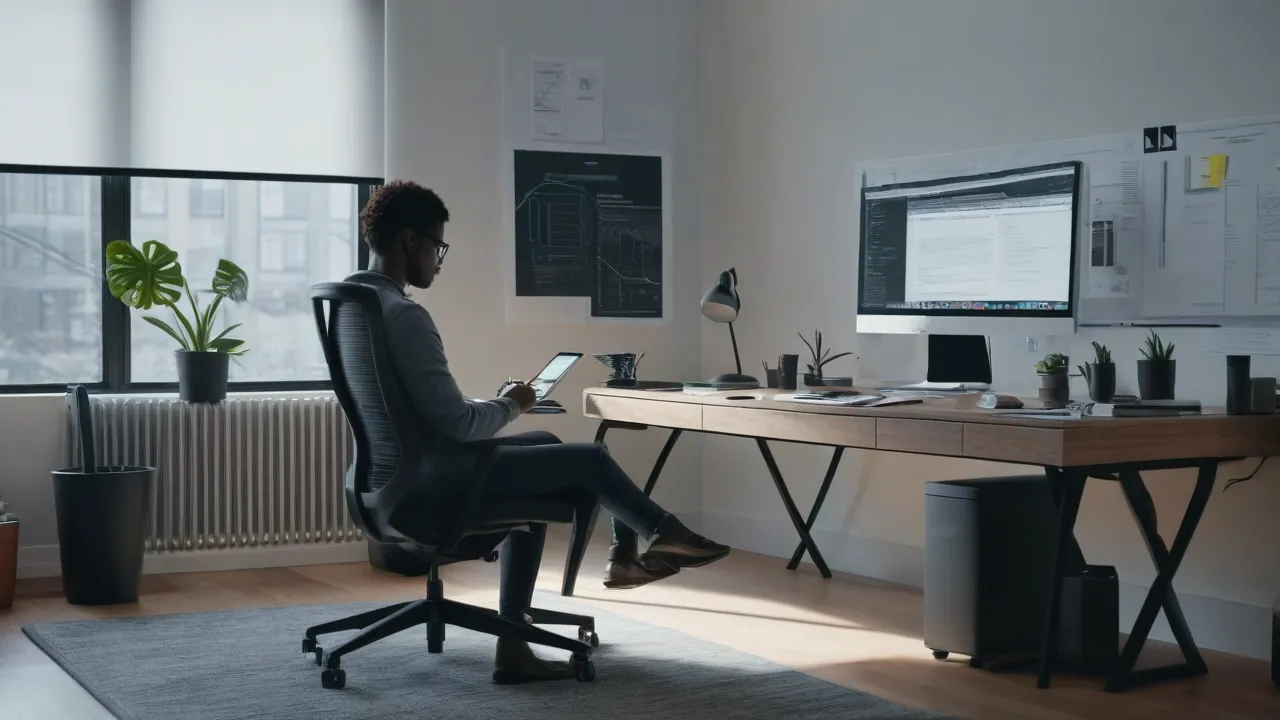
Solución al error
En el primer caso, todo es bastante sencillo (si no sabe si el sistema de 32 bits o de 64 bits está instalado en su computadora o portátil, tenga en cuenta que Windows 11 solo es x64, y para Windows 10 se puede utilizar la siguiente instrucción: ¿Cómo saber la versión de bits de Windows 10?): algunas aplicaciones tienen dos archivos ejecutables en la carpeta: uno con la adición de x64 en el nombre, y otro sin ella (se utiliza para iniciar la aplicación la que no tiene); a veces, las dos versiones de la aplicación (32 bits o x86, que es lo mismo, y 64 bits o x64) se presentan como dos cargas independientes en el sitio web del desarrollador (en este caso, se descarga la aplicación para x86). Como último recurso, se puede cambiar de Windows 10 de 32 bits a 64 bits.
Otras formas de solucionar problemas con el inicio de aplicaciones
- Si existe alguna razón para pensar que el archivo .exe del programa está dañado, intente volver a descargarlo, posiblemente de otra fuente.
- Intente ejecutar el programa como administrador (clic derecho en el archivo ejecutable o en el acceso directo – ejecutar como administrador).
- A veces, el problema puede ser causado por errores del desarrollador – intente una versión anterior o posterior del programa.
- Ejecute una comprobación del equipo en busca de programas maliciosos (pueden interferir con el inicio de algunos programas), consulte: Mejores herramientas para eliminar programas maliciosos.
- Si se inicia la aplicación de la tienda de aplicaciones Windows 11/10, pero no se descargó de Microsoft Store, sino de un sitio web externo, la siguiente instrucción debería ayudar: Cómo instalar .Appx y .AppxBundle en Windows 10.
- En las versiones de Windows 10 anteriores a Creators Update, es posible que haya visto un mensaje indicando que no se puede iniciar la aplicación porque el control de cuentas de usuario (UAC) está deshabilitado. Si encontró este error y necesita ejecutar la aplicación, habilite el UAC, consulte: Control de cuentas de usuario Windows 10 (también es válido para Windows 11, la instrucción describe la desactivación, pero al realizar las acciones en orden inverso se puede activar).
Espero que una de las opciones propuestas le ayude a resolver el problema con «no se puede iniciar esta aplicación».
Si acaso no, describa la situación en los comentarios, intentaré ayudar.